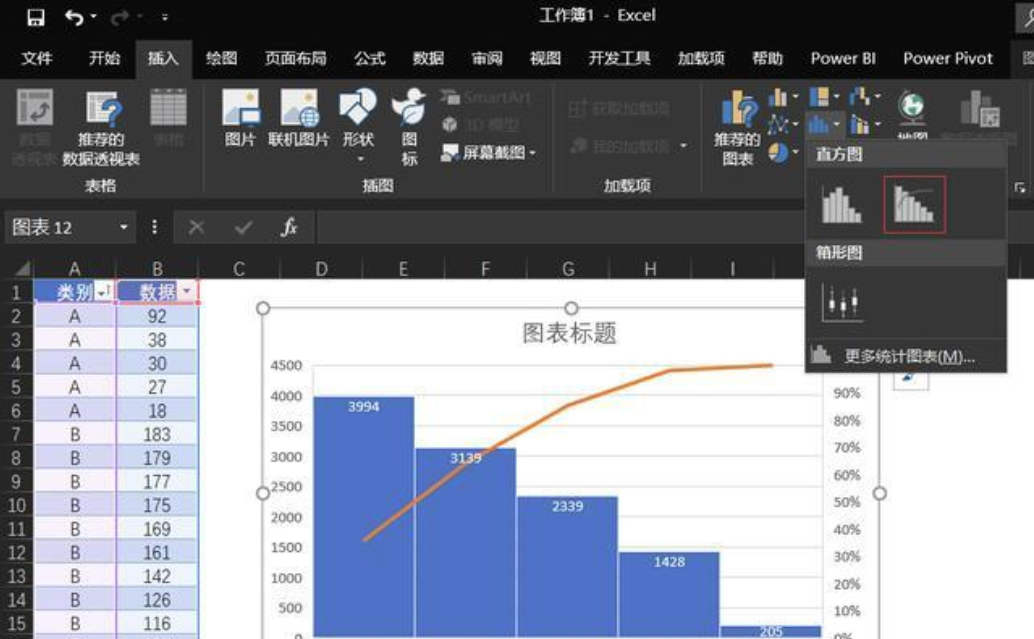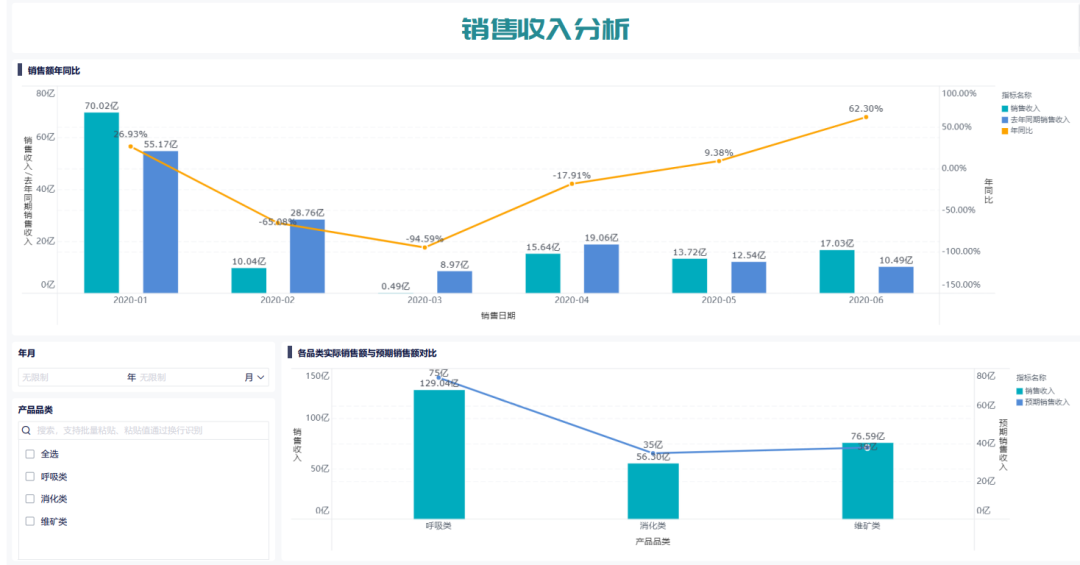Excel中IFS函数:简化多条件判断的实用技巧 | 帆软九数云

在Excel数据处理中,经常会遇到需要根据不同条件进行判断并返回相应结果的情况。传统上,我们可能会使用嵌套的IF函数来实现,但这种方式在条件较多时会变得冗长复杂,难以阅读和维护。这时,excel中ifs函数便能大显身手,它以更简洁明了的方式处理多条件判断,极大地提高了工作效率。
一、什么是Excel IFS函数?
Excel中ifs函数是Excel 2019及更高版本中引入的一个逻辑函数,用于根据多个条件判断返回对应的值。与传统的嵌套IF函数相比,IFS函数允许你直接列出多个条件和对应结果,而无需层层嵌套,从而使公式更易于理解和修改。
二、IFS函数的基本语法
IFS函数的语法结构如下:
=IFS(条件1, 结果1, 条件2, 结果2, ..., TRUE, 默认结果)- 条件1, 条件2,...:需要进行判断的逻辑表达式,结果为TRUE或FALSE。
- 结果1, 结果2,...:与条件对应的返回值,当条件为TRUE时,返回该结果。
- TRUE, 默认结果:这是一个可选参数,用于处理所有条件都不满足的情况。如果省略此参数,且所有条件均为FALSE,IFS函数将返回#N/A错误。建议始终包含此参数,提供一个默认的返回值,避免出现错误。
三、IFS函数的使用示例
假设我们需要根据销售额来评定销售员的绩效等级,规则如下:
- 销售额 >= 100万,等级为“优秀”
- 销售额 >= 80万,等级为“良好”
- 销售额 >= 60万,等级为“合格”
- 销售额 < 60万,等级为“不合格”
使用IFS函数,公式可以这样写:
=IFS(A2>=1000000,"优秀",A2>=800000,"良好",A2>=600000,"合格",A2<600000,"不合格")其中,A2单元格包含销售额。这个公式清晰地表达了每个条件及其对应的绩效等级。
四、IFS函数与嵌套IF函数的对比
传统的嵌套IF函数也能实现相同的逻辑,但其结构较为复杂。以上述绩效评定为例,使用嵌套IF函数的公式如下:
=IF(A2>=1000000,"优秀",IF(A2>=800000,"良好",IF(A2>=600000,"合格","不合格")))可以看出,当条件增多时,嵌套IF函数会变得越来越难以阅读和修改。而excel中ifs函数则避免了这种嵌套,使得公式更加简洁直观。
五、IFS函数的注意事项
- IFS函数从第一个条件开始判断,一旦找到TRUE的条件,就会返回对应结果,并忽略后续条件。因此,条件的顺序非常重要,应按照逻辑的先后顺序排列。
- 确保包含TRUE和默认结果,以避免出现#N/A错误。
- IFS函数最多可以设置127个条件,一般情况下足以满足需求。但如果条件实在过多,可能需要考虑其他解决方案。
- Excel 2019之前的版本不支持IFS函数。如果需要兼容旧版本,仍需使用嵌套IF函数。
六、利用九数云BI进行更强大的数据分析
虽然Excel的IFS函数在多条件判断方面提供了便利,但在处理更复杂的数据分析需求时,可能会显得力不从心。九数云BI作为一款SAAS BI工具,能够提供更强大的数据处理和分析能力,例如跨数据源的关联分析、复杂指标的计算以及更灵活的可视化呈现。
一站式数据连接与整合
九数云BI支持多种数据源的连接,包括Excel、数据库、API接口等,能够将分散在不同系统中的数据整合起来,为后续的分析提供统一的数据基础。
强大的数据处理能力
九数云BI内置了丰富的数据处理函数和计算引擎,可以轻松实现各种复杂的数据计算和转换,例如多条件判断、聚合、透视等,无需编写复杂的公式。
灵活的数据可视化
九数云BI提供了多种图表类型和可视化组件,可以将数据以更直观的方式呈现出来,帮助用户发现数据中的规律和趋势,并支持自定义仪表板,方便用户监控关键指标。
协作与分享
九数云BI支持团队协作,用户可以将分析结果和仪表板分享给团队成员,共同进行数据分析和决策,提高工作效率。
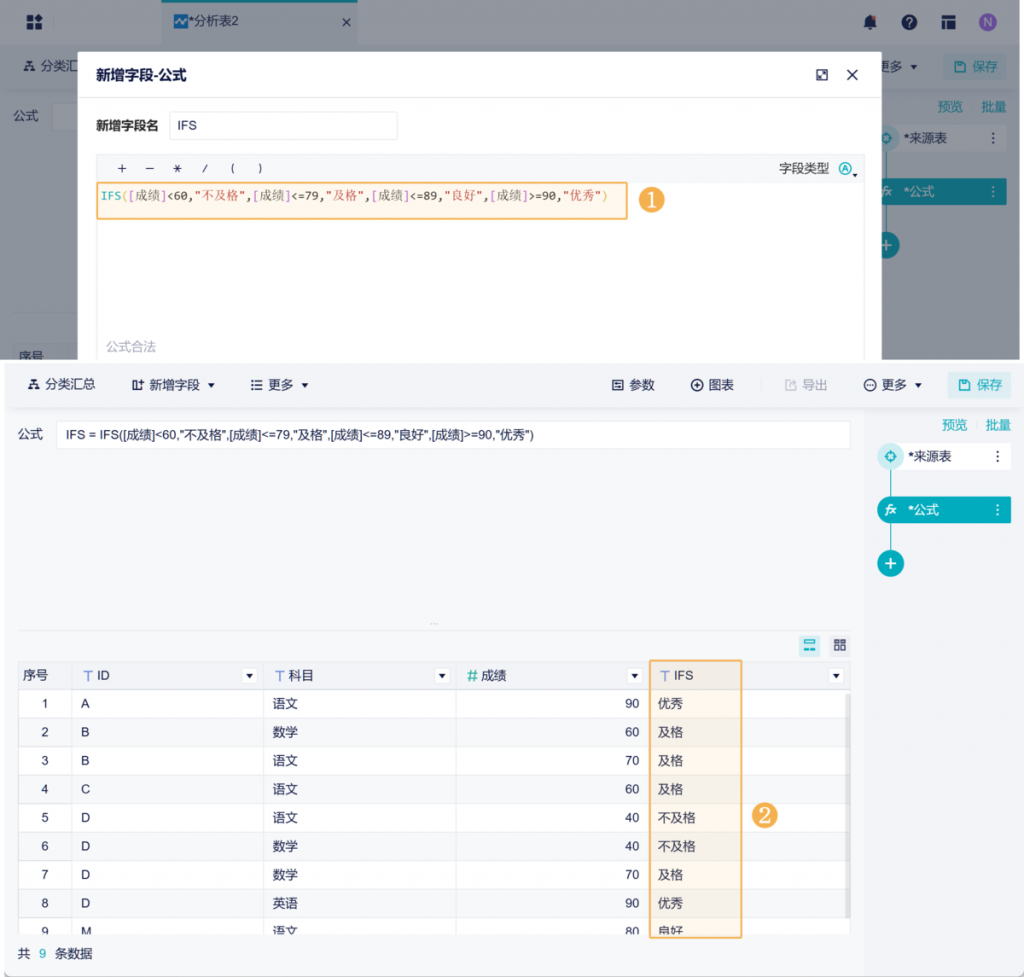
总结
Excel中ifs函数是简化多条件判断的实用工具,能够提高Excel数据处理的效率和可读性。然而,在面对更复杂的数据分析需求时,九数云BI等专业的数据分析工具能够提供更强大的功能和更灵活的解决方案。如果您想了解更多关于九数云BI的信息,可以访问九数云官网(www.jiushuyun.com),免费试用体验。

热门产品推荐